Unity资产,特殊文件夹以及重要路径_scriptingassemblies.json
赞
踩
本文将介绍Unity中的资产,Unity中的特殊文件夹,Unity的一些路径对应各个平台上的具体路径。
第一部分就是介绍资产Assets——哪些是Assets,Assets类型具体有哪些,如何在编辑器中搜索特定的Assets,与Assets息息相关的meta文件,对于从外界导入的Assets怎么进行流程化处理,如何设置对于一些二进制的资产进行序列化。
第二部分是Unity工程目录下的一些有特定用处特殊命名的文件夹。
第三部分介绍 Application.dataPath,Application.streamingAssetsPath,Application.persistentDataPath,Application.temporaryCachePath这四个接口在IOS,Android和Windows下具体的路径在哪里。
第四部分是Unity自带的工具。
目录
一:资产类型
1.资产(Asset)和资源(Resource)的区别:
资产:Assets目录下的所有文件和文件夹
资源:Resources特殊目录下的文件
2.资产类型(通过扩展名识别):
•场景(.unity)
•预置体(.prefab)
•模型(.fbx)
•贴图(.jpeg/.png/.tga/…)
•脚本(.cs/.js)
•文本(.txt/.bytes/.json/…)
•声音等…
特别的,对于Lua脚本
因为扩展名是.lua不能被Unity识别为TextAsset
所以打包lua时候:先改扩展名 .bytes--》再打包AssetBundle--》最后再改回来
3.搜索资产和加载资产
1.Project 视图: 搜索框输入比如 t:Prefab t:Mesh t:Scene t:Model t:ScriptableObject (等价于点击搜索框右边的 SearchByType)
2.代码中使用搜索:接口 AssetDatabase.FindAssets
string[] guids = AssetDatabase.FindAssets("t:Mesh", searchFolder);3.代码中加载资产,使用对应的类:接口 AssetDatabase.LoadAssetAtPath
AudioClip audioClip = AssetDatabase.LoadAssetAtPath("XXXX路径下音频名.wav",typeof(AudioClip)) as AudioClip;4.资产meta文件
Asset中的所有文件、文件夹,经过unity的导入过程后,会为每个都生成一个.meta文件,这个文件是unity内部管理文件的重要内容,包含:
1)GUID(标识资产的唯一编号)。 优点之一是对象之间的引用不是通过资产路径来引用,而是通过GUID来引用。所以改变资产路径不会使得引用失效。所以一旦Meta中的GUID变更了,就要注意,它很可能引起一场引用丢失的灾难。编辑器中使用AssetDatabase.GUIDToAssetPath和AssetDatabase.AssetPathToGUID中可以进行互转。
GUID保持不变的情况:移动、重命名、改动资源文件,都对GUID没有影响,GUID还是指向这个资源文件。
GUID改变的情况:注意不要随意删除资源文件相关的meta文件。如果删除了meta文件,unity会认为原始的资源文件被删除了,并给此资源重新生成一个新的GUID。(为什么有时候场景中资源的引用会突然断开)
2)导入设置(default import setting):可以在meta文件中找一下在导入设置中的对应项目。
根据不同的文件类型,它的数据是不同的ImportSetting数据,比如上面的NativeFormatImporter、ModelImporter、AudioImporter等等。只要对照Inspector面板中的条目,都可以看懂每一行的意义。所以假如我们把一个文件和这个文件的Meta文件从一个Unity工程复制到另一个Unity工程中,它的配置是不会变的
比如在出现了dll出现在多个地方的错误: Plugin xxx is used from several locations ,就需要看下其Inspector设置中平台选择,修改过以后再看meta文件就有了相应的修改,就不会出错了
https://blog.csdn.net/huihut/article/details/86114865
关于meta文件
1. 新增资产文件或文件夹,一定要连同生成的meta文件一同提交。
2. 重命名和移动要在Unity内进行,这样可以保证相应的meta文件自动完成相应操作。
3. 复制资产时尽量在Unity内用Ctrl+D进行,这样会生成GUID不同的meta文件。
4. 用脚本操作资产时要注意meta文件的同步,尽量用AssetDatabase类的API而非文件I/O。
5. AssetDatabase.Refresh() 何时使用:当你使用System.IO 的东西去增删文件的时候,需要调用这个函数把修改的东西导入一遍,防止 Unity 继续使用缓存内容。如果使用 AssetDatabase 的方法来增删文件,是不需要调用这个函数。
5.资产导入
导入单个资产可能要花费好几秒。以贴图为例,需要做的一些事情:
生成必要的压缩图片以用于目标平台
生成预览用的小图
生成GUID
……
使用 脚本 将导入流程自动化 AssetPostprocessor 类。
待看:
https://blogs.unity3d.com/cn/2012/10/26/in-depth-cache-server/
https://blogs.unity3d.com/cn/2012/10/26/in-depth-cache-server/
6.资产序列化
二:特殊文件夹
1.Assets文件夹下的特殊文件夹
| Editor | 1.不会被打包。 2.放一些编辑器脚本,插件的安装包,以及不需要打进包的工具的资源。 | |
| Plugins | 1.会被打包。可以不放在根目录下。 2.用来放插件,jar包,第三方SDK等。 | |
| Resources | 1.资源会被压缩,转化成二进制。会被加密。 2.使用Resources.Load加载 3.不应放太多资源,以及配置文件等资源。Resources 目录大小和启动速度的关系https://blog.uwa4d.com/archives/QA_Loading_1.html | 1.该文件夹下的资源无论使用与否都会被打包。 2.打包后文件夹下的资源只读。 3.无法做热更新。 |
| Streaming Assets | 1.打包时候资源不压缩不加密。所以此文件夹一定要注意大小,打包前多大,就会多大打到包中。 2.加载路径:Android平台上的特殊性——不能直接用文件I/O,即不能用Application.streamingAssetsPath 应该用:"jar:file://"+Application.dataPath+"!/assets" 3.在这个文件夹下主要存放一些二进制文件。 | |
2.Library文件夹
此放的是程序集和库的缓存文件。
1)ScriptAssemblies文件夹 Project/Library/ScriptAssemblies
存放的是当前工程的程序集,脚本编译以后的DLL文件:
程序集分成运行时程序集和编辑器程序集(带有Editor的)(各自都要依赖于对应的firstpass,所以才取名叫first吧,firstpass是在Plugins下面的)
所以其脚本也分成运行时脚本和编辑时脚本(肯定是在Editor文件夹下的那些了)。
下图是4个DLL的依赖关系,也决定了这4个DLL的编译顺序。
编辑器程序集构建的是哪些脚本呢?:是在 Editor 目录里的代码构成的。(Plugins下面的Editor就是Editor-firstpass.dll)
运行时程序集:打包的时候只会构建运行时的程序集。
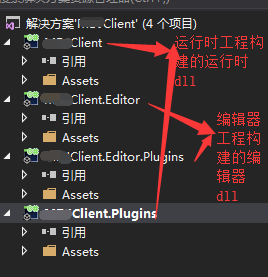

每次修改脚本都会重新编译,那么我们可以针对这个进行优化。
Unity2018以后有程序集定义——project窗口,点Create

把每个独立的功能都划分到一个程序集中去。
外部代码可以访问这个程序集,但是如果访问生成的其他程序集,需要设置一下依赖关系。
ps:UnityEngine.dll 和 UnityEditor.dll
Unity自己提供的两个核心的库。
UnityEditor.dll 肯定是编辑器模式下用的,而编辑器只支持在Windows,macOS,Linux这三个平台。在这三个平台上,可以通过Mono实现跨平台。所以,编辑器的大部分都是由C#编写并且编译到UnityEditor.dll中。
UnityEngine.dll需要在运行时使用,而运行时的平台可不只上面三个,比如手机端ios和androi。所以 UnityEngine.dll 只是封装了C#接口,具体的更底层的实现是让这个dll再调用C++来完成的,Android端编译成的so库,ios端编译成的.a库。
可以反编译UnityEngine.dll 和 UnityEditor.dll
2)metadata文件夹
存放的是 unity导入的原始资源(存放Assets文件夹下)生成了unity内部特定的格式(unity可识别)文件在游戏中使用的文件。
每次修改了原始资源文件,就需要重新导入,生成unity可识别的文件格式。即每次删除此文件夹,再次打开unity,也就是重新导入一次,重新生成这个文件夹的那些文件。
文件夹都是两个字符,取自文件的GUID的前两个字符,文件名即是GUID。(meta文件)
如果把Assets文件夹下的原始资源删除了,Unity会自动删除其meta文件,以及 metadata文件夹下相关的文件。
3)AtlasCache文件夹 和 ShaderCache文件夹
atlas和shader的缓存。
4)assetDatabase3
类AssetDatabase的数据支撑。
保证了mete被删除后,仍能创建回拥有相同guid的meta文件。
而删除了整个Library,当Library再次重建回来,被删的meta创建出来的guid就不再一样了。
3.ProjectSettings文件夹
此文件夹下是很多 .asset 文件,可以以文本的方式打开查看。
各个文件对应与工程中的 Project Settings 中的各个项。在Unity编辑器中设置了这些项目属性以后,其实都是存储在了这个文件夹下的.asset文件中。
ps:如果想查看Unity工程是用哪个版本打开的,除了直接用Unity打开查看以外,还可以看这个目录下的 ProjectVersion.txt 这个文件。
4.Temp
Library 和 Temp 都是缓存,可以删除,因此也不应该在版本控制之下。
5.Plugin/Android文件夹——用于Android打包
其中AndroidManifest.xml这个文件用来告诉android系统,这里面有关于APP的配置信息,你需要根据里面的设置的配置信息来运行APP的代码,显示界面。
xml包含标签,属性,值。AndroidManifest.xml常用的标签有(每个标签里的属性啊值啊就不介绍了):
<manifest>——根节点
<application>——应用节点,必须有,作为<manifest>的子节点
<activity>,<provider>,<service> 描述应用的组件,作为<application>的子节点
<uses-feature>——用户特征标签,描述应用所依赖的硬件或者软件条件。在应用商店搜索的时候进行过滤。
<uses-permission>——用户权限标签,描述应用需要的权限
如果其下没有自己写的AndroidManifest,打包的时候Unity会用它默认的AndroidManifest(mac中存在 unity.app/Contents/PlaybackEngines/AndroidPlayer下面,当你在进行打包apk的时候,unity会拷贝该路径下的所有参数)。
三:重要路径
iOS
1.四个路径对应的平台下的路径
| Application.dataPath | /var/containers/Bundle/Application/app sandbox/xxx.app/Data 也就是app安装路径,app本身就在这里,此目录是只读的。 |
| Application.streamingAssetsPath | /var/containers/Bundle/Application/app sandbox/xxx.app/Data/Raw streamingAssetsPath是dataPath下的Raw目录。 |
| Application.persistentDataPath | /var/mobile/Containers/Data/Application/app sandbox/Documents 下面介绍独立数据存储目录的 Documents目录 |
| Application.temporaryCachePath | /var/mobile/Containers/Data/Application/app sandbox/Library/Caches 下面介绍独立数据存储目录的 Library下的Caches子目录 |
2.app的独立数据存储目录
| Documents文件夹 | 这个目录用于存储需要长期保存的数据,比如我们的热更新内容就写在这里。需要注意的是,iCloud会自动备份此目录,如果此目录下写入的内容较多,审核的可能会被苹果拒掉。 | |
| Library文件夹 | Caches子目录 | 一个相对临时的目录,适合存放下载缓存的临时文件,空间不足时可能会被系统清除。 我把热更新的临时文件写在这里,等一个版本的所有内容更新完全后,再把内容转移到Documents目录 |
| Preferences子目录 | 用于应用存储偏好设置,用NSUserDefaults读取或设置。 | |
| tmp文件夹 | 临时目录,存放应用运行时临时使用的数据 | |
3.各路径对应的OC访问方法
| app安装路径 | [[NSBundle mainBundle] resourcePath] |
| app数据沙盒存储根目录 | NSHomeDirectory() |
| Documents | NSSearchPathForDirectoriesInDomains(NSDocumentDirectory, NSUserDomainMask, YES) |
| Library | NSSearchPathForDirectoriesInDomains(NSLibraryDirectory, NSUserDomainMask, YES) |
| Caches | NSSearchPathForDirectoriesInDomains(NSCachesDirectory, NSUserDomainMask, YES) |
| tmp | NSTemporaryDirectory() |
Android
1.四个路径对应的平台下的路径
| Application.dataPath | /data/app/package name-n/base.apk 也就是apk安装路径 |
| Application.streamingAssetsPath | jar:file:///data/app/package name-1/base.apk!/assets |
| Application.persistentDataPath | /storage/emulated/0/Android/data/package name/files 外部存储路径-私有目录-files目录 |
| Application.temporaryCachePath | /storage/emulated/0/Android/data/package name/cache 外部存储路径-私有目录-cache目录 |
2.重要目录
| 各路径对应的Java访问方法 | |||
| apk安装路径 | /data/app/package name-n/base.apk 就是上面的dataPath返回的目录 | AssetManager.open(String filename) | |
| 内存存储路径(InternalStorage) | /data/data/package name-n/,用户或其它app都不能访问。 打开会发现里面有4个目录(需要root) | cache 缓存目录,类似于iOS的Cache目录 | context.getFilesDir().getPath() 或者 context.getCacheDir().getPath() |
| databases 数据库文件目录 | |||
| files 文件目录,类似于iOS的Documents目录 | |||
| shared_prefs,类似于iOS的Preferences目录,用于存放常用设置,比如Unity3D的PlayerPrefs就存放于此 | |||
| 外部存储路径(ExternalStorage) | 在内置或外插的sd上,用户或其它app都可以访问。 外部存储目录又分私有和公有目录 | 公有目录 有DCIM、Music、Movies、Download这样系统创建的公共目录, 也有各自app创建的文件夹(在sd卡根目录下),卸载app数据依旧存在。 | context.getExternalFilesDir().getPath() 或者 context.getExternalCacheDir().getPath() |
| 私有目录 /storage/emulated/n/Android/data/package name/ 打开可以看到里面有两个文件夹cache和files。 为什么跟内部存储目录重复了? 这是为了更大的存储空间,以防内存存储空间较小。 推荐把不需要隐私的、较大的数据存在这里,而需要隐私的或较小的数据存在内部存储空间。 | |||
3.APK安装路径
Android应用安装涉及到如下几个目录:
- system/app——系统自带的应用程序,无法删除。
- data/app ——用户程序安装的目录,有删除权限。安装时把apk文件复制到此目录。
- data/data ——存放应用程序的数据。
data/data/{package_name}目录为应用的数据缓存目录,包含以下几个目录:
- cache:
- code_cache:
- databases:sqlite数据
- files:应用创建的文件缓存数据
- lib:so类型的lib库
- shared_prefs:存放sharedPreferences内容
- data/dalvik-cache 将apk中的dex文件安装到dalvik-cache目录下(dex文件是dalvik虚拟机的可执行文件,其大小约为原始apk文件大小的四分之一)。
APP安装过程:
1.复制APK安装包到data/app目录下 ————data/app/xxx.apk
2.解压并扫描安装包,把dex文件(Dalvik字节码)保存到data/dalvik-cache目录,
3.在data/data 目录下创建对应的应用数据目录(文件夹的名字就是包名)——data/data/package name
APP卸载过程:
删除安装过程中在上述三个目录下创建的文件及目录。
注意:没有Root的手机是看不到data目录下的内容的;
4.APK清除和清除数据
原文 https://blog.csdn.net/u011016373/article/details/86304321
经过验证总结,得出如下结论:
1、清除缓存:
反射调用接口:PackageManager.deleteApplicationCacheFiles
它会清除以下项目:
A)清除data/data/{package_name}/cache/下的所有文件
B)清除data/data/{package_name}/code_cache/下的所有文件
C)清除mnt/sdcard/Android/data/{package_name}/下的cache文件夹
2、清除数据:
反射调用接口:ActivityManager.clearApplicationUserData
它会清除以下项目:
A)清除data/data/{package_name}/下的所有文件和文件夹(包括lib文件夹,PS:网上有人说lib文件夹和里面的内容不会被清除,经过验证,实际上也会清除)
B)清除mnt/sdcard/Android/data/下当前包名的文件夹
C)清除mnt/sdcard/Android/media/下当前包名的文件夹
D)清除{package_name}对应的app所有运行时权限的授权
E)清除所有通知,和该应用相关的所有URI授权(此项目为接口描述内容,未实际验证)
#但不会清除mnt/sdcard/Android/obb/{package_name}/下的内容
3、清除所有:
反射调用接口:PackageManager.freeStorageAndNotify
回调清除失败,不能清除任何数据。
附:
/mnt/sdcard/ = /storage/emulated/0/
/data/data/ = /data/user/0/
接口返回的目录具体地址:
getCacheDir=/data/user/0/{package_name}/cache
getFilesDir=/data/user/0/{package_name}/files
getDataDir=/data/user/0/{package_name}
getCodeCacheDir=/data/user/0/{package_name}/code_cache
getDir(“abcd”)=/data/user/0/{package_name}/app_abcd
getObbDir=/storage/emulated/0/Android/obb/{package_name}
getExternalCacheDir=/storage/emulated/0/Android/data/{package_name}/cache
getExternalFilesDir(“acbd”)=/storage/emulated/0/Android/data/{package_name}/files/abcd
getExternalMediaDirs[0]=/storage/emulated/0/Android/media/{package_name}
Windows:
| Application.dataPath | 应用的appname_Data/ |
| Application.streamingAssetsPath | 应用的appname_Data/StreamingAssets |
| Application.persistentDataPath | C:\Users\username\AppData\LocalLow\company name\product name |
| Application.temporaryCachePath | C:\Users\username\AppData\Local\Temp\company name\product name |
四:Unity工具
1.查看unity里的二进制文件
.prefab .anim .mat .assets 以及 metadata下的文件
用 Unity\Editor\Data\Tools 安装路径下的 binary2text.exe 进行转化
2.查看Editor的日志
\AppData\Local\Unity\Editor
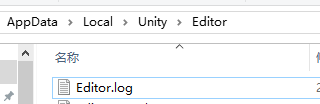
五:杂
Unity Window : ArgumentException: Object at index 0 is null
重新启动一下unity
如何下载 unitystore 上的资源
https://assetstore.unity.com/?locale=zh-CN。
加入收藏
然后Unity里面打开商店,到收藏的那里去下载。
参考:
项目分享ppt
https://blog.csdn.net/ynnmnm/article/details/52253674
https://blog.csdn.net/k46023/article/details/64439313
《Unity3D游戏开发》










